Πώς να αλλάξετε τα εικονίδια εφαρμογών σε ένα Google Pixel
Το απόθεμα λογισμικό Android της Εύρος Google Pixel διαχωρίζεται από τις περισσότερες άλλες λήψεις του Android χάρη στο Material You, ένα εξαιρετικά προσαρμόσιμο περιβάλλον χρήστη που προσαρμόζεται στις χρωματικός συνδυασμός της ταπετσαρίας του smartphone σας, αλλά αυτό που πολλοί άνθρωποι δεν γνωρίζουν είναι ότι η λειτουργικότητα επεκτείνεται και στην εφαρμογή εικονίδια.
Ναι, αυτό είναι σωστό, μπορείτε να αναθεωρήσετε την εμφάνιση των εικονιδίων της εφαρμογής σας και να τους δώσετε παρόμοια απόχρωση στην ταπετσαρία σας και σε άλλα στοιχεία στην οθόνη. Το πρόβλημα είναι ότι η λειτουργικότητα είναι ακόμα σε beta το 2023 και, ως εκ τούτου, δεν είναι ενεργοποιημένη από προεπιλογή.
Ωστόσο, με λίγη τεχνογνωσία, είναι εύκολο να ενεργοποιήσετε και να αλλάξετε το χρώμα των εικονιδίων της εφαρμογής στο smartphone Pixel. Εάν ενδιαφέρεστε να προσαρμόσετε περαιτέρω την εμφάνιση του Pixel σας, συνεχίστε να διαβάζετε.
Τι θα χρειαστείτε:
- Ένα smartphone Google Pixel
Η σύντομη έκδοση
- Ανοίξτε την εφαρμογή Ρυθμίσεις.
- Πατήστε Wallpaper & Style.
- Ενεργοποιήστε τα εικονίδια με θέμα.
- Επιλέξτε το χρώμα των εικονιδίων της εφαρμογής σας.

30 £ το μήνα για το Google Pixel 7 και 100 GB δεδομένων
Το Pixel 7 είναι ένα από τα καλύτερα τηλέφωνα που έχουμε αξιολογήσει φέτος, ειδικά για την τιμή. Τώρα μπορείτε να το αποκτήσετε σε απίστευτη τιμή που περιλαμβάνει 100 GB δεδομένων στο δίκτυο των Three με μόλις 30 £ το μήνα, καθιστώντας το ακόμη πιο προσιτό. Εάν είστε δεινός φωτογράφος για κινητά, είναι το ιδανικό ακουστικό για εσάς.
- Φθηνά κινητά
- 100 GB, απεριόριστα λεπτά, απεριόριστα μηνύματα και χωρίς κόστος εκ των προτέρων
- 30 £ το μήνα
-
Βήμα
1Ανοίξτε την εφαρμογή Ρυθμίσεις

Το πρώτο βήμα για την αλλαγή των εικονιδίων εφαρμογών του Pixel σας είναι να ανοίξετε την εφαρμογή Ρυθμίσεις. Εάν δεν είστε σίγουροι, είναι η εφαρμογή με μηχανικό οδοντωτό τροχό.

-
Βήμα
2Πατήστε Wallpaper & Style
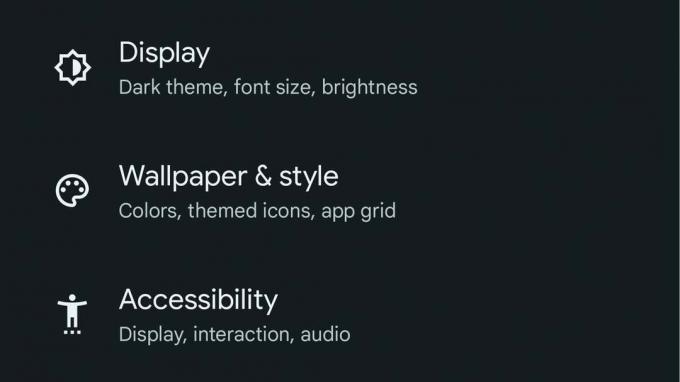
Από το κύριο μενού Ρυθμίσεις, κάντε κύλιση προς τα κάτω μέχρι να βρείτε το μενού Ταπετσαρία και στυλ. Πατήστε το.
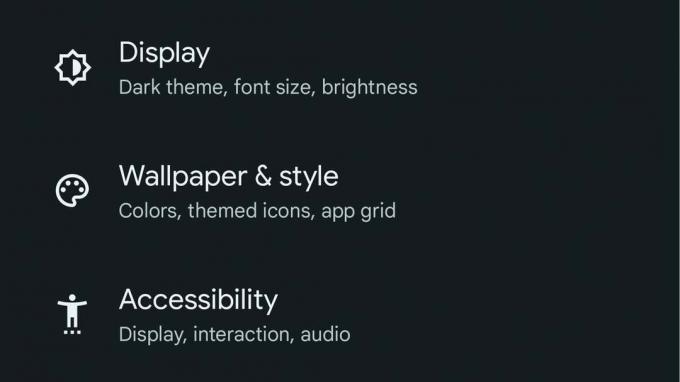
-
Βήμα
3Ενεργοποιήστε τα εικονίδια με θέμα
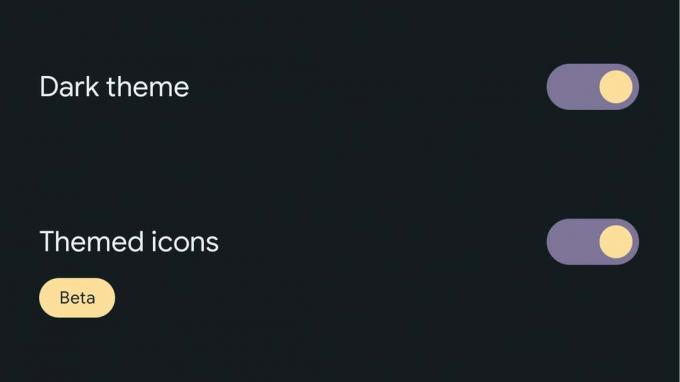
Από το μενού Ταπετσαρία και στυλ, κάντε κύλιση προς τα κάτω στο κάτω μέρος της σελίδας και κάντε εναλλαγή στη λειτουργία Θεματικά εικονίδια.
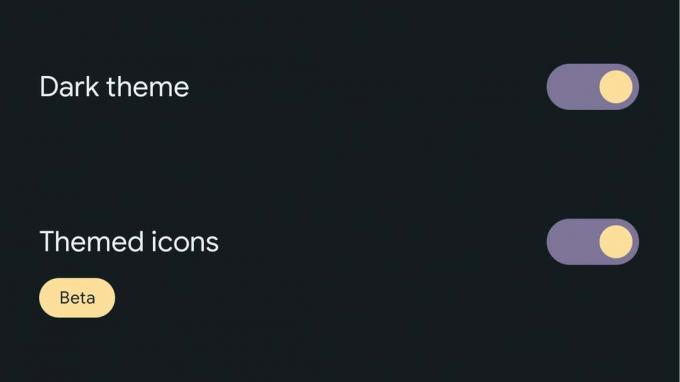
-
Βήμα
4Επιλέξτε το χρώμα των εικονιδίων της εφαρμογής σας
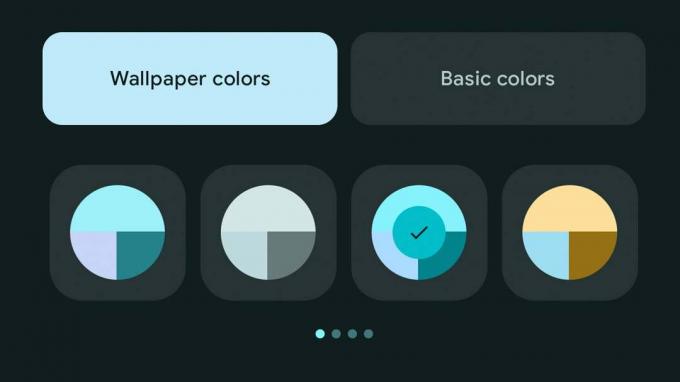
Αφού ενεργοποιήσετε τα εικονίδια με θέμα, ήρθε η ώρα να προσαρμόσετε τον συνδυασμό χρωμάτων Material You του Pixel.
Από προεπιλογή, το Pixel UI επιλέγει αυτόματα έναν συνδυασμό χρωμάτων που συμπληρώνει την ταπετσαρία σας, αλλά μπορείτε να το παρακάμψετε με προσαρμοσμένες επιλογές χρωμάτων, αν θέλετε. Απλώς μετακινηθείτε στις σελίδες των επιλογών χρώματος μέχρι να βρείτε αυτό που σας αρέσει και πατήστε το για να το εφαρμόσετε.
Αξίζει να σημειωθεί ότι το χρώμα των εικονιδίων της εφαρμογής θα ταιριάζει με άλλα στοιχεία της διεπαφής χρήστη, όπως η γρήγορη εναλλαγή επισήμανση και το χρώμα του ρολογιού στην οθόνη κλειδώματος, χωρίς τρόπο να το προσαρμόσετε σε πιο αναλυτική βάση τώρα αμέσως.
Και, σε αντίθεση με άλλα smartphone Android, δεν υπάρχει τρόπος να προσαρμόσετε το σχήμα των εικονιδίων της εφαρμογής – είναι κυκλικά ανεξάρτητα από το τι.
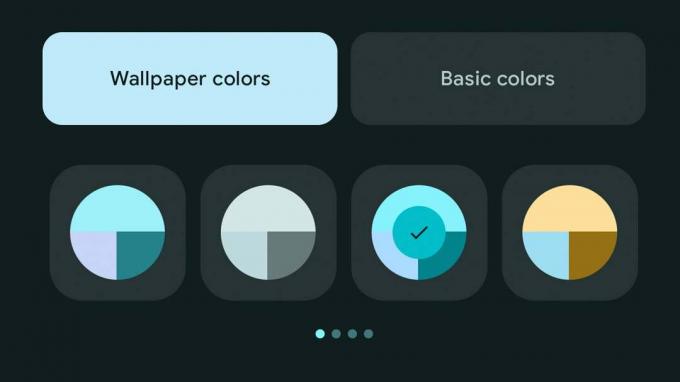
Αντιμετώπιση προβλημάτων
Ενώ η λειτουργικότητα του εικονιδίου της εφαρμογής Material You υποστηρίζει πολλές δημοφιλείς εφαρμογές Android, δεν υποστηρίζεται καθολικά από όλες τις εφαρμογές.
Μπορεί να σας αρέσει…

Πώς να ενεργοποιήσετε και να χρησιμοποιήσετε μια eSIM στο Android

Πώς να απενεργοποιήσετε το Ράφι σε τηλέφωνα OnePlus και Oppo

Πώς να απενεργοποιήσετε τις ειδοποιήσεις εφαρμογών στο Android

Πώς να ρυθμίσετε το Face Unlock στο Google Pixel 7a

Πώς να ενεργοποιήσετε την επιλογή οθόνης 90 Hz στο Pixel 7a

Google I/O 2023: Πώς να παρακολουθήσετε και τι να περιμένετε
Γιατί να εμπιστευτούμε τη δημοσιογραφία μας;
Το Trusted Reviews, το οποίο ιδρύθηκε το 2003, υπάρχει για να παρέχει στους αναγνώστες μας διεξοδικές, αμερόληπτες και ανεξάρτητες συμβουλές σχετικά με το τι να αγοράσουν.
Σήμερα, έχουμε εκατομμύρια χρήστες το μήνα από όλο τον κόσμο και αξιολογούμε περισσότερα από 1.000 προϊόντα το χρόνο.



